最近有刚更换上win7系统的用户反馈说,不习惯win7系统的桌面图标,感觉太大了,非常影响美观,要怎样设置win7桌面图标的大小呢?想知道,那么就接着往下来看看小编是如何操作的吧~
小伙伴们,你知道win7系统怎么设置桌面图标大小吗?嘻嘻~你们不知道了吧!不知道的话,那么就由小编我来给你们演示一下win7设置桌面图标大小的操作方法吧~
方法一:
1,如图,在桌面点击鼠标右键,在查看底下点击设置小图标显示
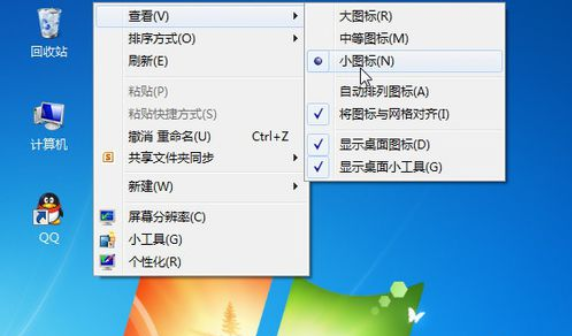
win7示例1
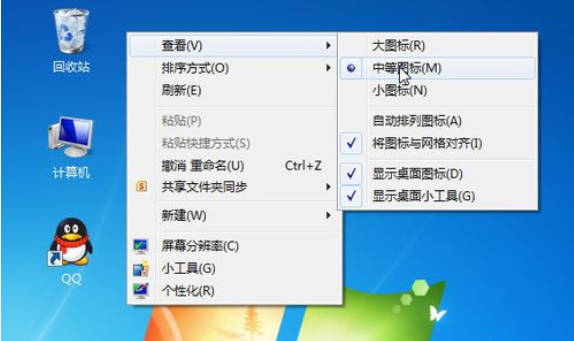
win7示例2
3,如图,在桌面点击鼠标右键,在查看底下点击设置大图标显示
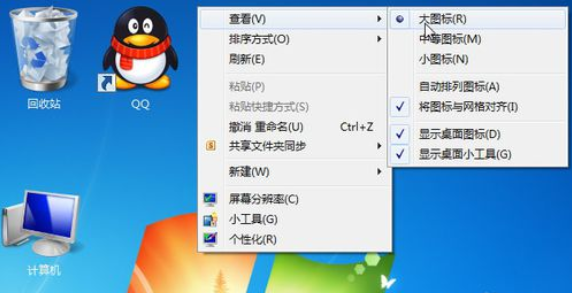
设置桌面图标大小示例3
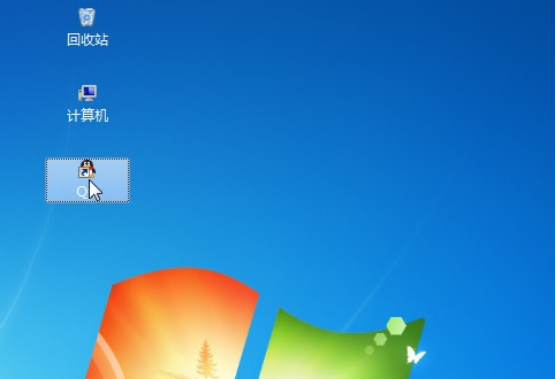
设置桌面图标大小示例4
可以使得图标比上面的大图标模式更大
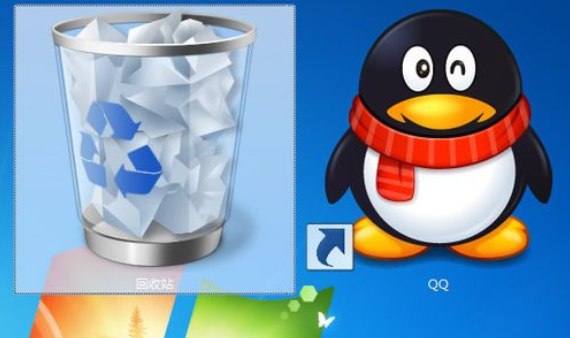
设置桌面图标大小示例5
以上就是win7如何更改桌面图标大小的方法啦~